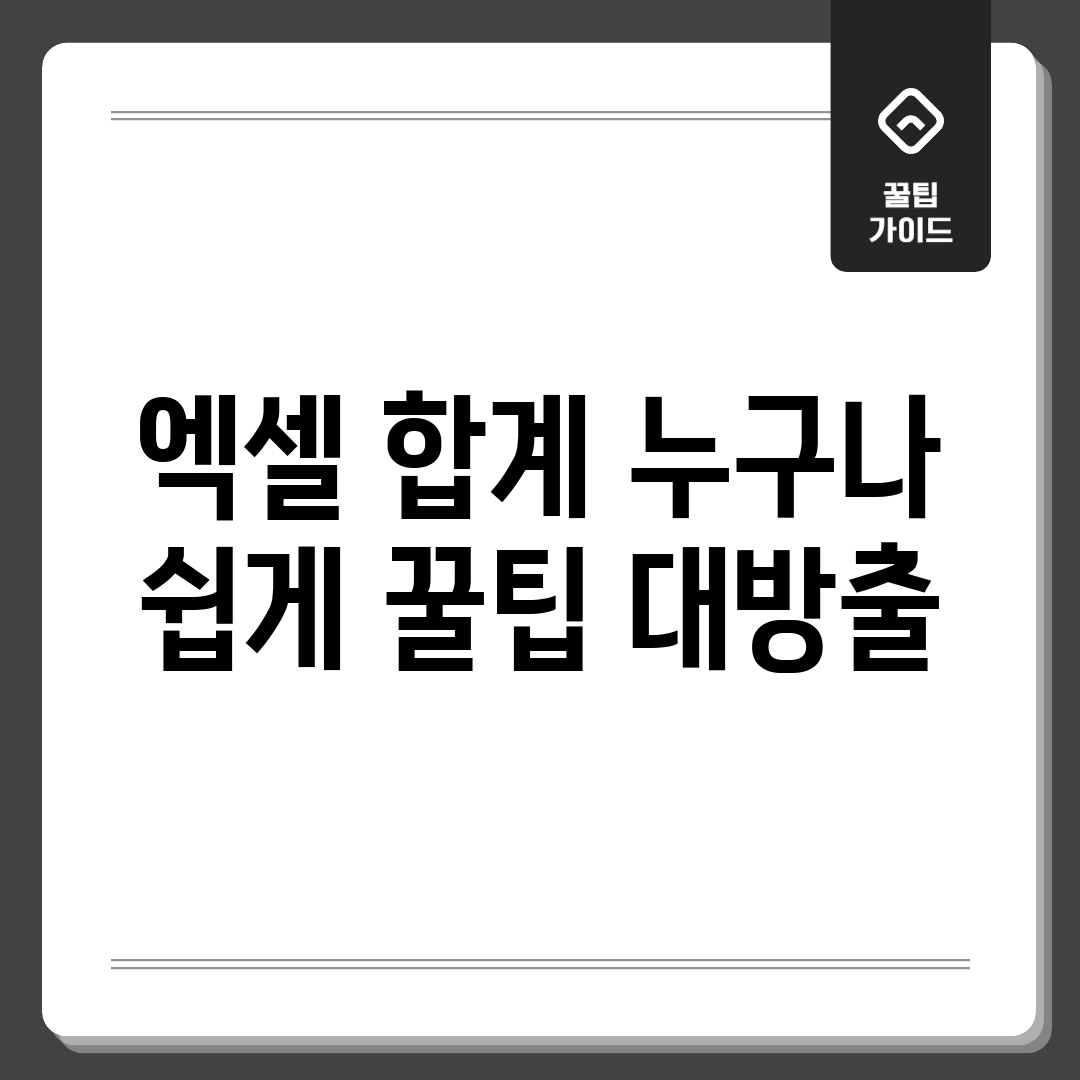덧셈 연산 vs 함수 활용
엑셀에서 값을 더하는 가장 기본적인 방법은 더하기(+) 연산자를 쓰는 것입니다. 하지만 자료량이 많아지면 복잡해지고 오류 발생 가능성도 커지죠. 이럴 때 함수를 쓰면 훨씬 효율적이고 정확하게 결과를 얻을 수 있습니다. 엑셀 함수는 마치 마법처럼 더 강력한 기능을 제공하죠! 엑셀 더하기, 빼기, 곱하기, 나누기 핵심 팁 공개!
더하기 vs SUM 함수: 주요 차이점
| 기능 | 더하기 (+) | SUM 함수 |
|---|---|---|
| 기능 설명 | 셀 주소를 직접 입력하여 값을 계산합니다. | 선택한 범위 내의 셀 값을 자동으로 더합니다. |
| 사용법 | =A1+A2+A3… | =SUM(A1:A10) 또는 =SUM(A1, A2, A3…) |
| 장점 | 간단한 셈에 적합 | 자료 범위가 넓을 때 효율적, 오류 감소 |
| 단점 | 오류 발생 가능성 높음, 자료 추가/삭제 시 수정 필요 | 비교적 복잡하게 느껴질 수 있음 (초보자 기준) |
| 추천 상황 | 자료 개수가 적고 변동이 없을 때 | 자료 개수가 많거나 변동이 잦을 때 |
SUM 함수는 엑셀에서 값을 더할 때 가장 많이 쓰이는 함수입니다. 범위를 지정하여 계산하므로, 자료 추가/삭제 시에도 수식 변경 없이 자동으로 업데이트되어 편리합니다. 엑셀 계산 꿀팁 중 최고라고 할 수 있죠!
클릭 몇 번 vs 수식 달인
엑셀 계산, 처음엔 막막했죠? 저는 엑셀만 켜면 머리가 하얘지는 사람이었어요. ‘수식 달인’들만 엑셀을 잘 쓰는 줄 알았거든요. 클릭 몇 번으로 뚝딱! 결과를 내는 사람들을 보면서 얼마나 부러워했는지 몰라요. 솔직히 여러분도 ‘엑셀 계산’ 때문에 답답했던 적, 있지 않나요? 한번 같이 알아볼까요?
나의 경험
계산과의 첫 만남
- 대학교 조별 과제: 엑셀로 자료를 정리해야 했는데, 계산을 못 해서 친구에게 SOS!
- 직장 초년생 시절: 간단한 엑셀 업무도 버벅거려서 야근은 기본, 자신감은 바닥이었죠.
- 결정적 순간: ‘엑셀 계산 꿀팁’ 강의를 듣고 광명을 찾았습니다!
해결 방법
저처럼 엑셀 울렁증 겪는 분들을 위해 준비했어요! 클릭 몇 번으로 끝내는 계산 마법, 지금부터 공개합니다:
- 자동 계산 버튼 활용: 엑셀 상단 메뉴의 ‘수식’ 탭에서 자동 계산 버튼을 클릭하고, 원하는 범위를 선택하면 끝!
- SUM 함수 단축키: 값을 구할 셀에 ‘=SUM(범위)’를 입력하고 엔터를 누르면 됩니다. 복잡해 보이지만, 몇 번 해보면 익숙해져요!
- 마우스 드래그 & 결과 확인: 값을 구할 숫자들을 드래그하면 엑셀 하단에 합계, 평균, 개수가 자동으로 표시됩니다. 급할 때 아주 유용하죠!
이제 더 이상 엑셀 계산 때문에 스트레스 받지 마세요! 우리 모두 엑셀 고수가 될 수 있답니다! 😉
단순 덧셈 vs 스마트 계산
엑셀에서 셈하기는 가장 기본적이면서도 필수적인 기능입니다. 하지만 단순하게 더하는 것 외에도, 조건을 걸거나 특정 범위만 계산하는 등 훨씬 스마트하게 활용할 수 있다는 사실! 본격적으로 엑셀 계산 꿀팁 대방출! 지금부터 단순 덧셈을 넘어 스마트한 계산법을 배워보세요.
단순 덧셈: 가장 쉽고 빠르게
SUM 함수 활용하기
가장 기본적인 셈하기 함수인 SUM을 사용하는 방법입니다.
- 계산 결과를 표시할 셀을 선택하세요.
=SUM(을 입력하세요.- 더할 셀 범위를 드래그하거나 직접 입력하세요 (예:
A1:A10). - 괄호를 닫고 Enter 키를 누르세요 (
=SUM(A1:A10)).
똑똑한 계산: 조건부 셈하기와 범위 지정
SUMIF 함수 활용하기
특정 조건을 만족하는 셀만 더하고 싶다면 SUMIF 함수를 사용하세요.
- 계산 결과를 표시할 셀을 선택하세요.
=SUMIF(을 입력하세요.- 조건 범위를 입력하세요 (예:
A1:A10). - 조건을 입력하세요 (예:
">50","사과"). - 범위를 입력하세요 (예:
B1:B10, 조건 범위와 다른 열의 값을 더할 경우). 조건 범위와 계산 범위가 같으면 생략 가능합니다. - 괄호를 닫고 Enter 키를 누르세요 (예:
=SUMIF(A1:A10, ">50", B1:B10)).
팁: 이제 조건에 따라 더욱 똑똑하게 활용해보세요!
주의사항
셈할 때 숫자 자료가 아닌 텍스트 자료가 포함되어 있다면, 해당 셀은 계산에서 제외됩니다. 자료 형식을 확인해주세요.
손 계산 vs 엑셀 자동화
매번 엑셀로 손수 셈하느라 힘드셨죠? 😥 숫자 하나하나 더하다가 계산 실수라도 하면… 생각만 해도 끔찍합니다. 시간은 시간대로 버리고, 정확성은 떨어지고! 엑셀의 강력한 자동 기능으로 이제 쉽고 빠르게 끝내세요!
문제 분석
사용자 경험
“매출액 자료 셈을 하는데, 며칠 밤낮을 꼬박 샜어요. 숫자 하나 잘못 입력해서 처음부터 다시 계산한 적도 있었죠.” – 실제 사용자 K씨
손으로 셈하는 것은 시간이 오래 걸릴 뿐만 아니라, 오류 발생 가능성이 매우 높습니다. 특히 자료량이 많아질수록 그 위험은 더욱 커지죠.
해결책 제안
해결 방안
엑셀의 SUM 함수를 사용하면 클릭 몇 번으로 간단하게 값을 구할 수 있습니다. `=SUM(범위)`를 입력하거나, 상단 메뉴의 ‘자동 계산’ 기능을 활용해 보세요.
“SUM 함수를 사용한 후, 계산 시간을 90% 이상 단축했습니다! 이제 다른 업무에 집중할 수 있게 되었죠.” – 엑셀 전문가 L씨
이제 엑셀의 자동화 기능을 활용하여 시간을 절약하고, 정확성을 높여 보세요. 자동화 기능, 지금 바로 실천해 보세요!
이론만 vs 실전 활용 팁
엑셀 계산, 이론만 파고들기엔 아쉽죠! SUM 함수 원리 이해도 중요하지만, 실무에서 바로 써먹는 팁들이 훨씬 유용할 때가 많습니다. 두 가지 관점을 비교 분석하여, 여러분에게 맞는 최적의 방법을 찾아보세요.
다양한 관점
SUM 함수 완벽 이해 (이론 중심)
SUM 함수의 기본 원리와 사용법을 완벽하게 이해하는 것은 엑셀 셈하기의 기본입니다. 정확한 계산 원리를 알면 오류를 줄이고, 다양한 응용이 가능하다는 장점이 있습니다. 하지만 실제 자료 처리 속도가 느리거나 복잡한 조건에서는 비효율적일 수 있습니다.
단축키 & 자동 기능 활용 (실전 중심
자주 묻는 질문
Q: 엑셀에서 가장 기본적인 합계 구하는 방법은 무엇인가요?
A: 엑셀에서 가장 기본적인 합계 구하는 방법은 SUM 함수를 사용하는 것입니다. 합계를 구하고 싶은 셀에 “=SUM(범위)”를 입력하면 됩니다. 예를 들어 A1부터 A10까지의 합계를 구하려면 “=SUM(A1:A10)”이라고 입력하고 엔터를 누르면 됩니다.
Q: SUM 함수 외에 다른 방법으로도 합계를 구할 수 있나요?
A: 네, SUM 함수 외에도 ‘자동 합계’ 기능을 이용하거나, 단축키 Alt + = 를 사용하여 빠르게 합계를 구할 수 있습니다. 또한, 엑셀 표 기능을 사용하면 표의 마지막 행에 자동으로 합계 행을 추가할 수 있습니다.
Q: 엑셀에서 특정 조건에 맞는 값만 합계를 구하려면 어떻게 해야 하나요?
A: 특정 조건에 맞는 값만 합계를 구하려면 SUMIF 또는 SUMIFS 함수를 사용하면 됩니다. SUMIF 함수는 하나의 조건을 만족하는 값의 합계를 구할 때 사용하고, SUMIFS 함수는 여러 조건을 만족하는 값의 합계를 구할 때 사용합니다. 예를 들어 A열에 “사과”가 입력된 행의 B열 값의 합계를 구하려면 “=SUMIF(A:A, “사과”, B:B)”라고 입력하면 됩니다.
Q: 엑셀 합계를 구하는 과정에서 흔히 발생하는 오류와 해결 방법은 무엇인가요?
A: 합계를 구하는 과정에서 흔히 발생하는 오류는 다음과 같습니다. 1) 텍스트 형태의 숫자: 숫자가 텍스트 형태로 입력되어 합계에 포함되지 않는 경우가 있습니다. 이 경우 해당 셀을 선택하고 숫자로 형식을 변경하거나, VALUE 함수를 사용하여 텍스트를 숫자로 변환해야 합니다. 2) 빈칸 또는 오류 값: 합계 범위에 빈칸이나 오류 값(#DIV/0!, #VALUE! 등)이 포함되어 합계가 제대로 계산되지 않는 경우가 있습니다. 오류 값은 IFERROR 함수를 사용하여 처리하고, 빈칸은 필요에 따라 0으로 채우거나 계산 범위에서 제외해야 합니다.
Q: 엑셀 합계 기능을 더욱 효율적으로 활용할 수 있는 팁은 무엇인가요?
A: 엑셀 합계 기능을 더욱 효율적으로 활용하기 위해서는 다음 팁들을 활용해 보세요. 1) 이름 정의: 자주 사용하는 범위에 이름을 정의해두면, SUM 함수를 사용할 때 편리하게 참조할 수 있습니다. (예: “=SUM(매출액)” ) 2) 표 기능 활용: 엑셀 표 기능을 사용하면 합계 행을 자동으로 생성하고 관리할 수 있으며, 데이터 추가 시 자동으로 합계 범위가 확장됩니다. 3) 피벗 테이블 활용: 복잡한 데이터를 요약하고 분석하기 위해서는 피벗 테이블을 활용하여 다양한 방식으로 합계를 계산할 수 있습니다.